 Accueil
>
Compression de PDF vers d'autres formats
> Comment compresser les fichier de PDF, JPEG, vidéo, audio etc.
Accueil
>
Compression de PDF vers d'autres formats
> Comment compresser les fichier de PDF, JPEG, vidéo, audio etc.
Compresser un fichier est une opération indispensable aussi bien pour les professionnels que les particuliers. Cela permet non seulement d'optimiser le stockage sur les appareils, mais aussi de les transférer plus simplement. Qu'il s'agisse de PDF, JPEG, audio ou vidéos, il existe des compresseurs dédiés qui permettent de réduire la taille sans toutefois altérer la qualité des fichiers. Vous aimeriez réduire la taille de vos documents, voici les outils de performants à utiliser.
- Partie 1 : 3 compresseurs recommandés pour compresser des fichiers
- Partie 2 : Compresser des fichiers PDF volumineux
- Partie 3 : Compresser des fichiers images volumineux (JPG, JPEG, PNG etc.)
- Partie 4 : Compresser des fichiers vidéo et audio volumineux
- Conclusion : pourquoi faut-il compresser vos documents ?
3 compresseurs recommandés pour compresser des fichiers
Chez les professionnels, compresser les fichiers s'impose à un moment donné lors du transfert ou du stockage des informations importantes. Si l'espace dont vous disposez sur votre ordinateur ne suffit plus, il devient impératif d'utiliser un compresseur pour rendre les fichiers moins encombrants.
1. 7-Zip
7-Zip est très utilisé à travers le monde. Il permet de réduire la taille des documents afin de faciliter leur partage ou leur stockage. Par cette méthode, il est possible de compresser tout un dossier ou alors des fichiers individuels. On parle généralement de fichier zippé, pour désigner ces documents qui comportent un nombre de mégaoctets plus faible.
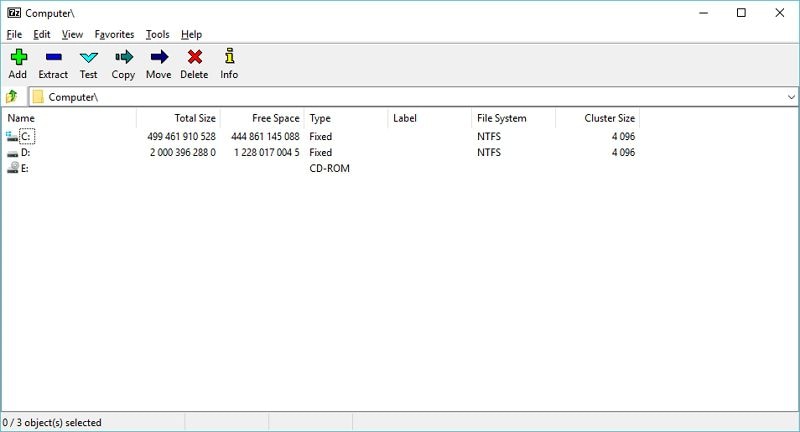
Les avantages de 7-Zip
- Aide à économiser l'espace de stockage sur son ordinateur ;
- Améliore l'efficacité de son ordinateur ;
- Permet de transmettre des mails plus simplement et rapidement ;
- Améliore la gestion des fichiers en général.
Les inconvénients de 7-Zip
- L'importation de vos fichiers dans l'application présente un risque pour leur sécurité ;
- Les extensions de ces fichiers sont facilement corruptibles.
2. WinRAR
WinRAR présente de nombreuses similitudes avec 7-ZIP mais les 2 n'offrent pas tout à fait les mêmes fonctions. Il s'utilise pour décompresser différents formats, mais utilise son propre algorithme de compression.
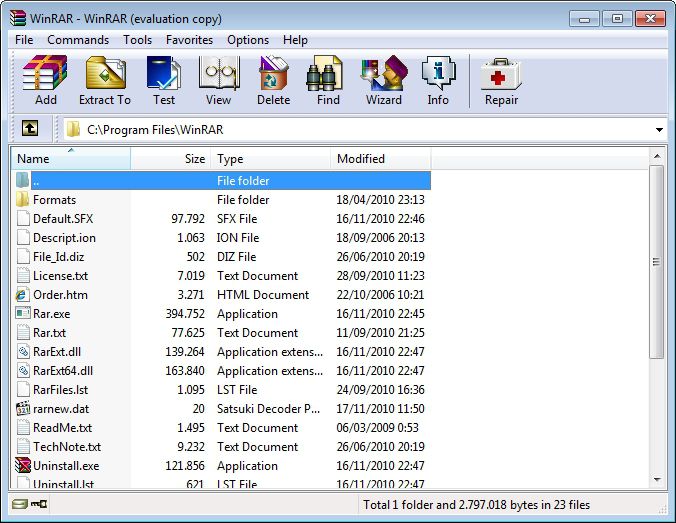
Les avantages de WinRAR
- Permet de créer et de convertir des archives auto-extractibles (SFX) ;
- N'impose aucune limitation du nombre ou de la taille des archives ;
- Assure la protection des archives par un mot de passe ;
- Possède un explorateur de fichier rendant la gestion plus simple.
Les inconvénients de WinRAR
- Sa version gratuite n'est disponible que pendant 40 jours ;
- Il n'est pas possible de modifier les fichiers RAR si vous ne disposez pas du logiciel WinRar.
3. PeaZip
Le compresseur PeaZip offre une utilisation très simple dans la mesure où il permet de choisir le format final du fichier. Il est utilisé pour extraire les fichiers RAR pour les personnes ne disposant pas de l'application.
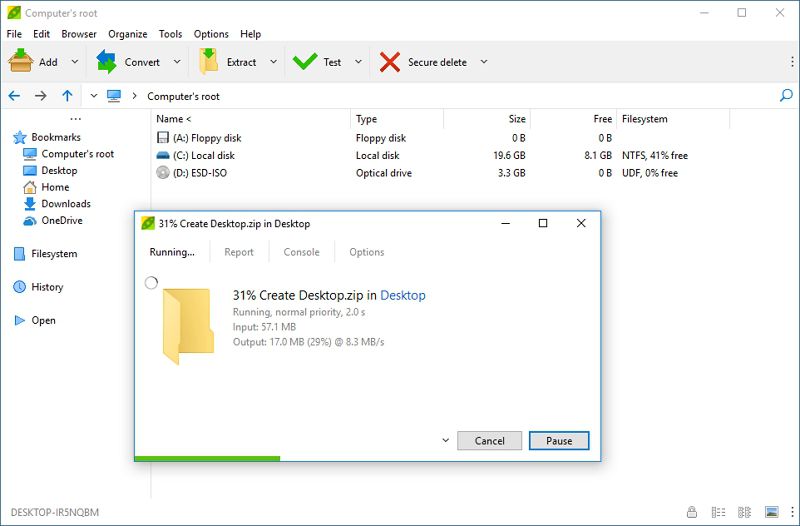
Les avantages de PeaZip
- C'est un outil de compression gratuit ;
- Il permet de créer ou de récupérer les fichiers en format RAR ;
- Il offre un niveau de sécurité élevé.
Les inconvénients de PeaZip
- La vitesse d'exécutions n'est pas très rapide.
Compresser des fichiers PDF volumineux
Les fichiers PDF sont très utilisés dans l'espace digital en raison de la sécurité qu'ils offrent. Ils sont cependant assez lourds et peuvent poser un problème au niveau de la gestion de l'espace. C'est pour cette raison que de nombreux outils ont été créés pour diminuer la taille d'un PDF. C'est le cas de PDFelement qui offre une utilisation simple et permet d'obtenir des résultats satisfaisants. Cet outil de compression fonctionne grâce à une technologie Cloud facilitant ainsi le stockage des données. Il compresse les PDF trop lourds et rend leur gestion plus facile.
 100% sécurité garantie
100% sécurité garantie  100% sécurité garantie
100% sécurité garantie  100% sécurité garantie
100% sécurité garantie  100% sécurité garantie
100% sécurité garantie Cet éditeur permet d'effectuer la compression des fichiers en mode hors ligne. Il est compatible avec les appareils utilisant les systèmes Windows, Mac et sur iOS. Pour compresser un fichier PDF gratuit à partir de Wondershare PDFelement, vous devez suivre les 4 étapes suivantes :
Étape 1 : Lancer PDFelement et importer le fichier PDF
Exécutez PDFelement sur votre ordinateur et une fois que vous êtes sur l'interface, cliquez sur fichier. À partir de ce bouton, vous allez procéder au téléchargement du PDF que vous souhaitez compresser. Une autre méthode plus rapide consisterait à faire glisser le fichier directement depuis le dossier de l'ordinateur pour l'interface de l'éditeur.

Étape 2 : Sélectionnez compresser le PDF
Maintenant que vous l'avez téléchargé, vous pouvez passer à la compression du PDF. Pour cela, il suffit de cliquer sur l'option « Outil > compresser le PDF » et remplir toutes les formalités demandées.
Étape 3 : Sélectionnez le niveau de compression
Les outils de compression des PDF laissent toujours le choix à l'utilisateur. Avec PDFelement, vous pouvez librement déterminer la taille finale du fichier selon la qualité recherchée. En effet, même si cet outil offre des résultats qualitatifs, il est indéniable que le niveau de compression a un impact sur le rendu final. Plus la taille du fichier est petite plus la qualité se détériore, et vous êtes libre d'en décider.
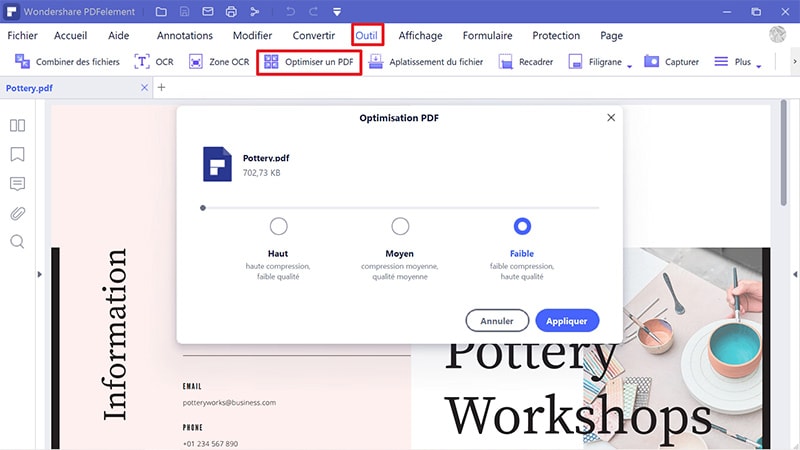
Étape 4 : Enregistrez le PDF optimisé
Une fois que la taille finale du PDF est déterminée, il ne reste plus qu'à l'enregistrer. Il vous reviendra de choisir un nouvel emplacement et de le nommer à votre convenance afin d'optimiser le rangement dans votre ordinateur.
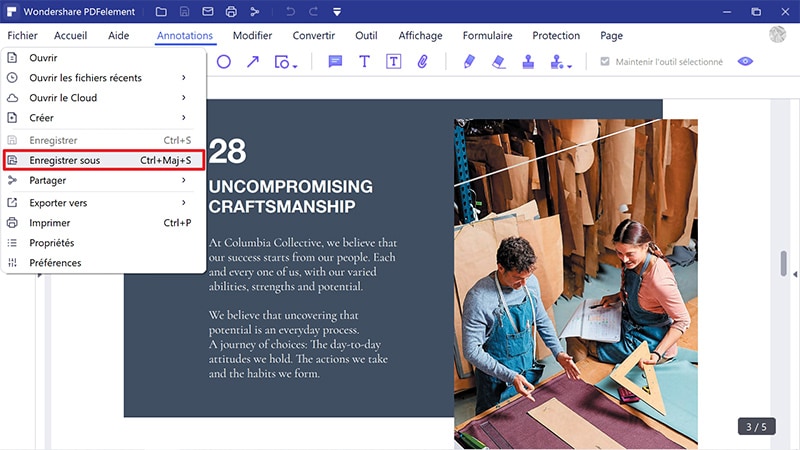
Compresser des fichiers images volumineux (JPG, JPEG, PNG etc.)
La compression des fichiers ne se limite pas aux PDF. Il est aussi possible de réduire la taille de photos en les convertissant en PDF à partir de l'éditeur PDFelement. Vous pouvez en effet réduire la taille des images enregistrées en fichier JPG, JPEG ou encore PNG en les convertissant directement en PDF. C'est une opération à double effet qui inclut en même temps la conversion et la compression. Voici les 4 étapes à suivre :
Étape 1 : Importer une image
Exécuter PDFelement sur votre ordinateur et une fois que l'interface d'accueil s'affiche, importer une image à partir de votre gallérie. Le choix de l'image se fait parmi de différents dossiers de votre ordinateur.
 100% sécurité garantie
100% sécurité garantie  100% sécurité garantie
100% sécurité garantie  100% sécurité garantie
100% sécurité garantie  100% sécurité garantie
100% sécurité garantie 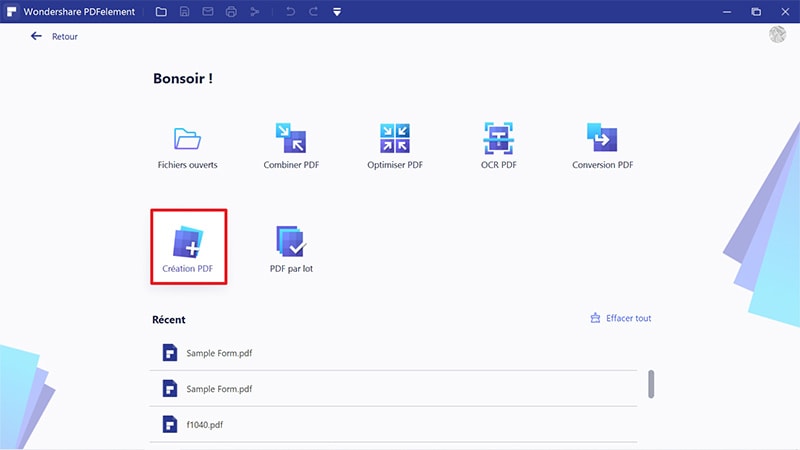
Étape 2 : Sélectionner l'image à convertir en PDF
À cette étape il suffit de cliquer sur le bouton « Création PDF » puis parcourir, rechercher l'emplacement dans votre ordinateur et sélectionner l'image avant de valider le téléchargement. L'image apparaitra ensuite dans l'interface de l'éditeur de PDF et il ne restera qu'à choisir et appliquer une action.
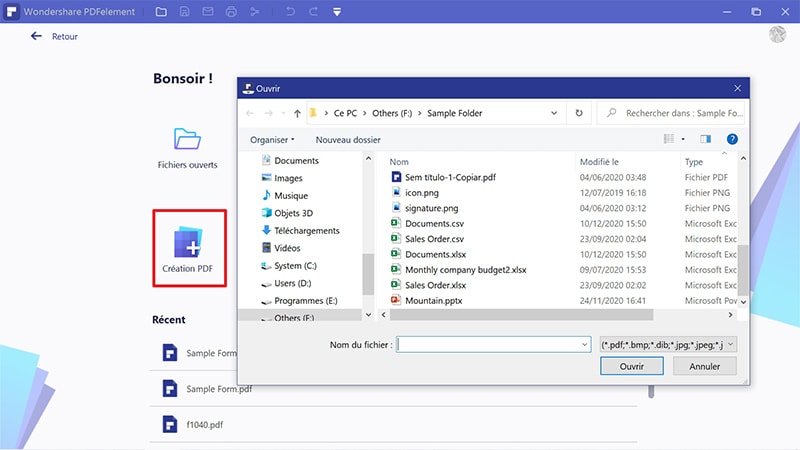
Étape 3 : Compresser l'image en PDF
Ceci est le passage de l'image d'un type de fichier à l'autre. Autrement dit, vous allez passer de PNG, JPG ou JPEG au PDF tout en réduisant la taille de l'image. Les 2 modifications s'effectuent en une seule opération.

Étape 4 : Enregistrer au format PDF ou image
La dernière étape de l'opération consiste à enregistrer l'image sous fichier PDF. Vous aurez ainsi rendu l'image plus légère et facile à utiliser. Au niveau du stockage, elle va occuper moins d'espace et en cas de partage, la progression sera plus rapide.
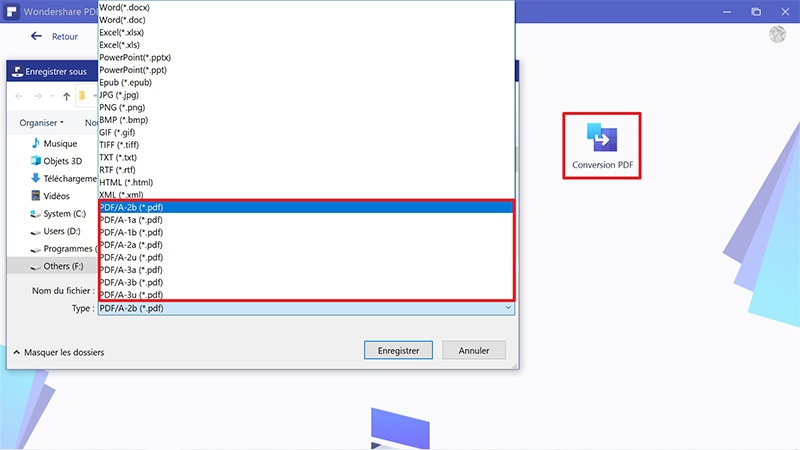
Compresser des fichiers vidéo et audio volumineux
Les fichiers audio et vidéo sont sans conteste les plus lourds de tous. Leur gestion nécessite un espace de stockage important et une connexion fluide en cas de partage. La taille d'un audio ou d'une vidéo dépend généralement de l'appareil utilisé pour sa création. En général, plus une un fichier est qualitatif, plus il est lourd. Mais heureusement, il existe des outils permettant la compresser les vidéos et audio.
Wondershare UniConverter est un outil complet et facile à utiliser qui sert à compresser les fichiers audio et vidéo tout en conservant la qualité. Il s'agit d'un outil multifonctions utilisé pour : compresser, fusionner, éditer, enregistrer, les vidéos et même graver des DVD. Il est disponible en plusieurs versions compatibles avec les systèmes Windows 64 bits et 32 bits. Il présente des propriétés très alléchantes à savoir :
- La capacité de convertir des fichiers audio et vidéo dans plus de 1000 formats distincts ;
- Il peut convertir simultanément plusieurs fichiers multimédias tout en restant efficace ;
- Il a une vitesse de conversion 90 fois plus rapide ;
- Il est en mesure de convertir des vidéos pour plusieurs appareils.
Fonctionnant avec l'intelligence artificielle, Wondershare UniConverter offre des fonctions inédites. Il est par exemple possible d'effectuer un auto recadrage pour le partage de certaines sections de la vidéo, de supprimer l'arrière-plan de l'image de façon automatique, d'ajouter des filigranes, etc.
Conclusion : pourquoi faut-il compresser vos documents ?
Compresser les PDF, JPEG, PNG, JPG, audio et vidéo est une opération très courante dans le domaine du digital. Seulement, il est important d'utiliser les bons outils afin de préserver la qualité de vos fichiers.
PDFelement et Wondershare Uniconverter sont par exemple des outils performants et accessibles qui en plus offrent un rendu exceptionnel. Élaborés sur la base d'une technologie de pointe, ils permettent d'optimiser la taille des documents et ainsi de les rendre plus faciles à utiliser. Un fichier moins lourd occupe peu d'espace dans l'ordinateur et son transfert ne nécessite pas une connexion à haut débit.
Téléchargement gratuit ou Acheter PDFelement
Téléchargement gratuit ou Acheter PDFelement
 100% sécurisé |
100% sécurisé |




Clara Durand
chief Editor